很多用户在玩游戏或者和朋友语音时都会用到麦克风,但是不少人升级Win11之后都有出现麦克风失灵的情况,这该怎么办?下面我们就来看看解决的办法。
操作步骤:
1、首先进入开始菜单,打开系统“设置”。
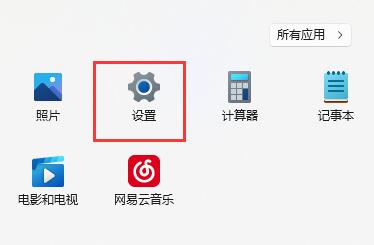
2、接着在设置中打开“声音”设置。
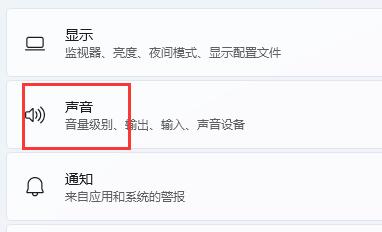
3、在输入选项下找到你需要使用的那个设备,选择它即可解决。
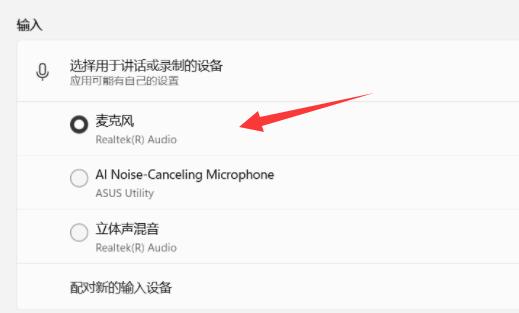
如果你遇到麦克风问题,建议先检查一下自己的设备是否正常再确认是否是系统或软件的问题。
本篇电脑技术文章《Win11麦克风失灵怎么解决?》由下载火(xiazaihuo.com)纯净系统之家网一键重装软件下载平台整理发布,下载火系统重装工具网可以一键制作系统启动盘,也可在线一键重装系统,重装好的系统干净纯净没有预装软件!Win11多桌面有什么用?Win11多桌面功能介绍
Win11系统新增加一个虚拟桌面的功能,可以帮助用户创建多个系统桌面,不过很多小伙伴都还不清楚在这个多桌面有什么用处,下面就和小编一起来看看多桌面的功能介绍。






